VisualStudio中想要制作一個復選框,該怎么添加復選框,下面我們就來看看詳細的教程。

1、用Visual Studio打開一個已有的網頁,本例為TwoFish網站中的Default.aspx網頁。
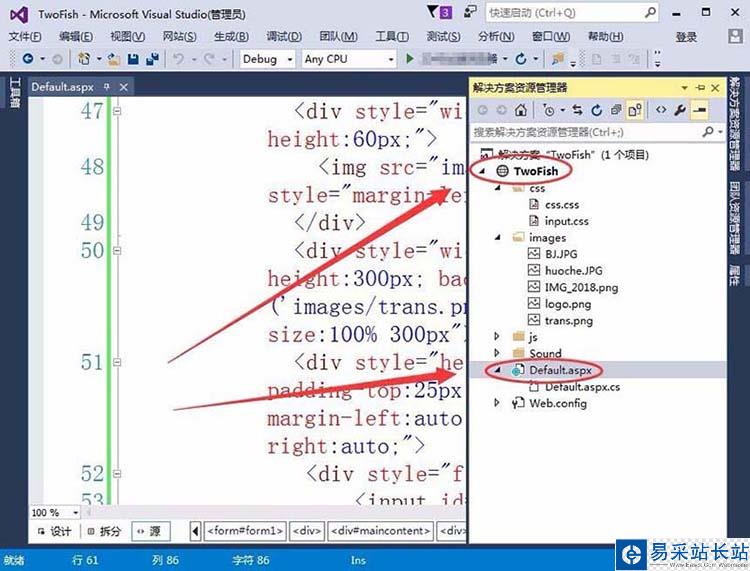
2、找到body標簽下的div標簽,如下圖所示。
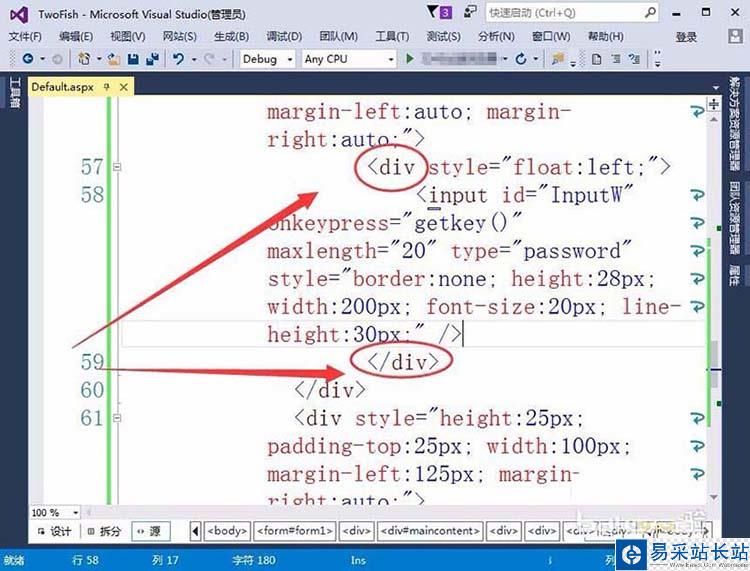
3、首先,在div標簽下,輸入控制復選框格式的代碼。
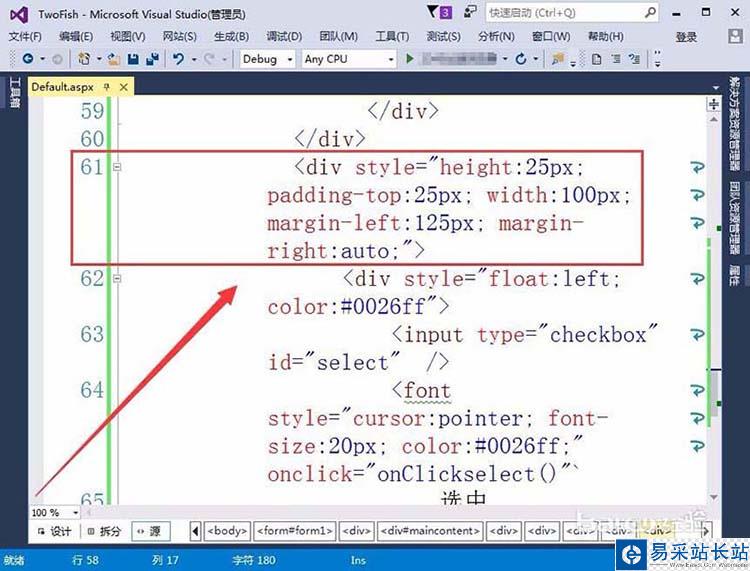
4、 其中,height為整個復選框的高度,width為整個復選框包括文本的寬度。
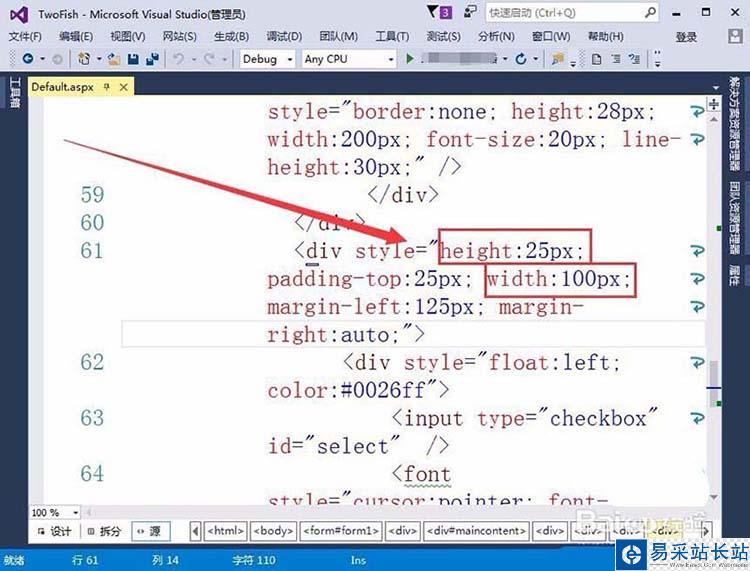
5、復選框離網頁頂部的襯距為25像素,離左側的距離為125像素,離右側的距離設置為自動。

6、接著,定義復選框的顏色格式,位置以左側為基準浮動,顏色為藍色。
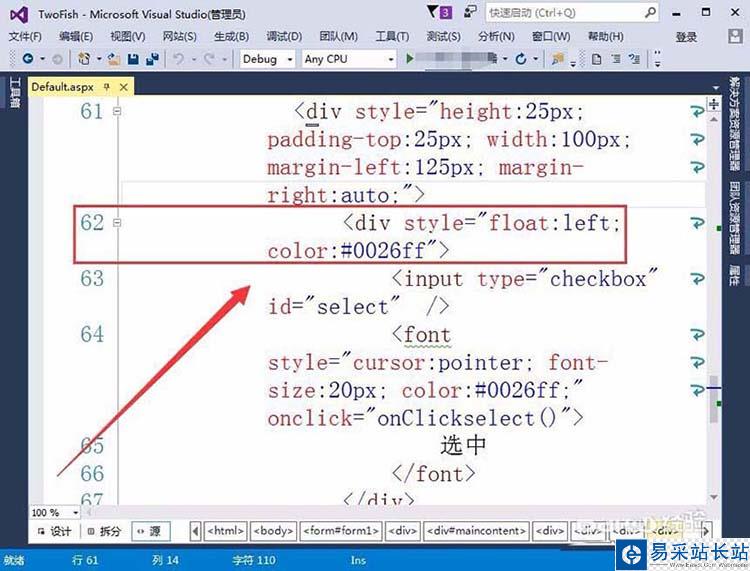
7、然后,定義復選框,復選框的類型是checkbox,名稱為select。
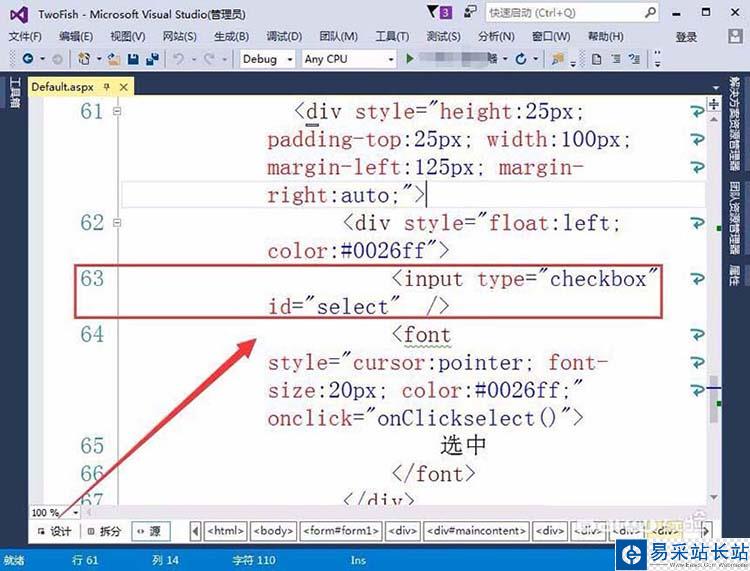
8、最后,設置復選框的文本格式,代碼如下圖所示。
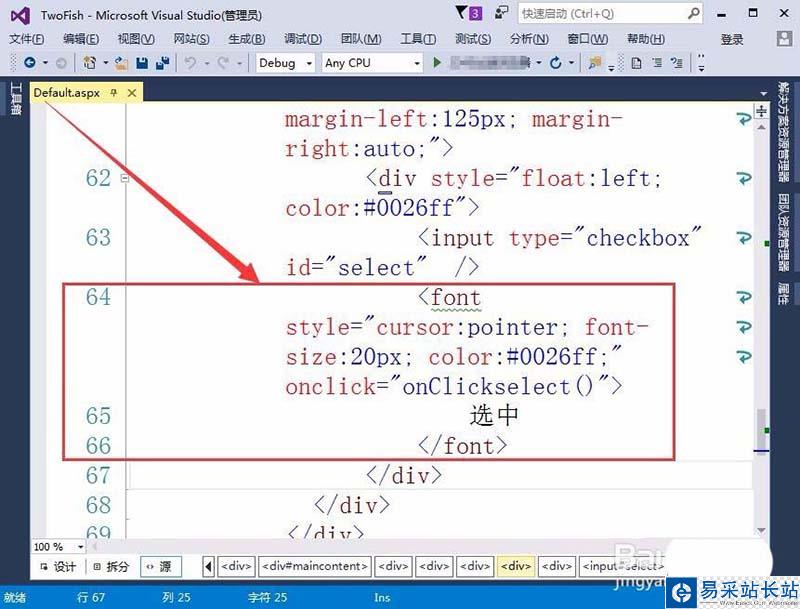
9、文本的字體大小,設置為20號。
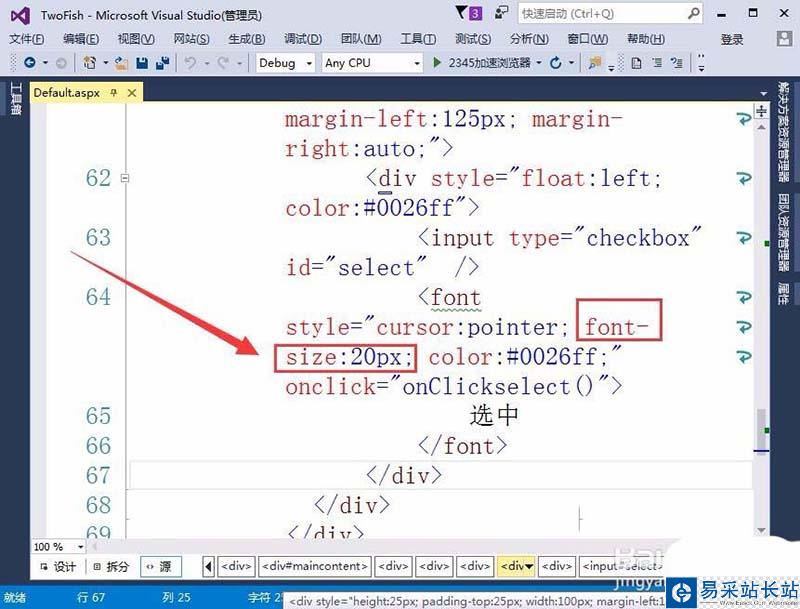
10、文本的字體顏色為藍色,代碼如下圖。
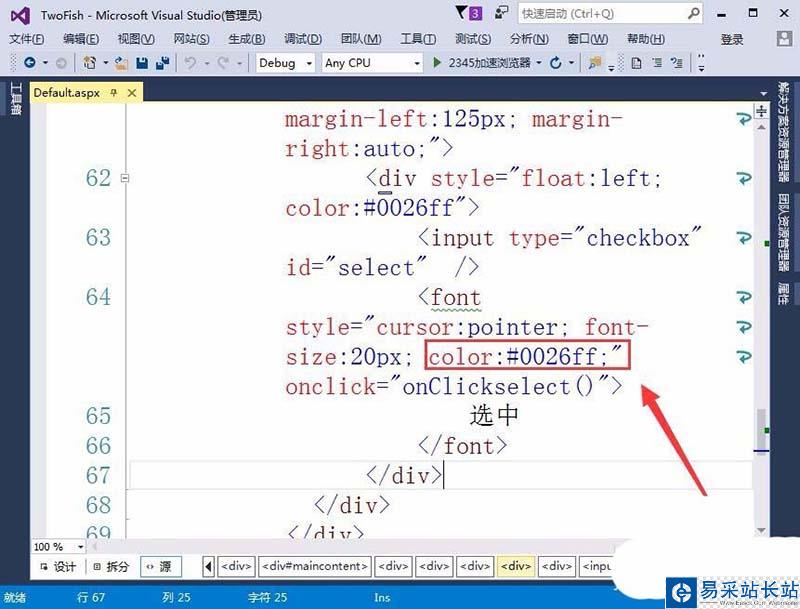
11、復選框的文本內容為選中,代碼寫在font標簽內。
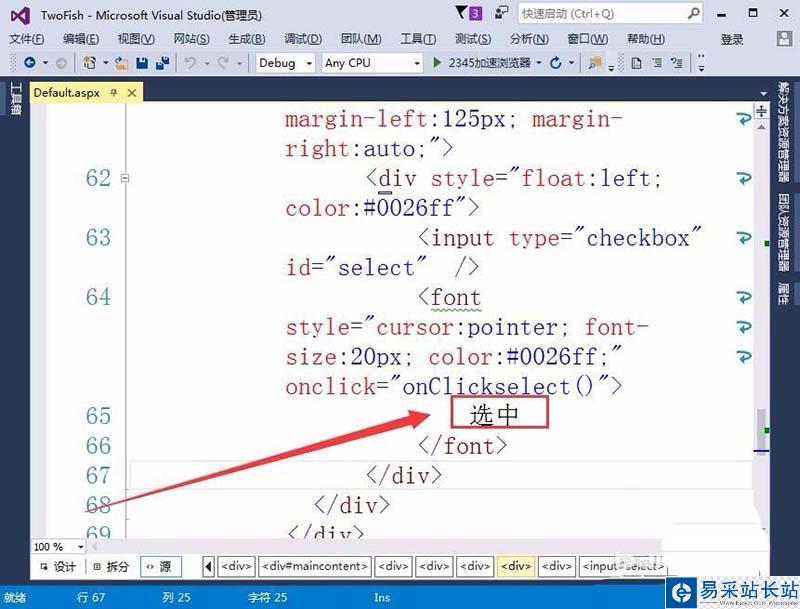
12、在瀏覽器中瀏覽網頁,可以看到在頁面中添加了一個復選框,單擊可以選中它。
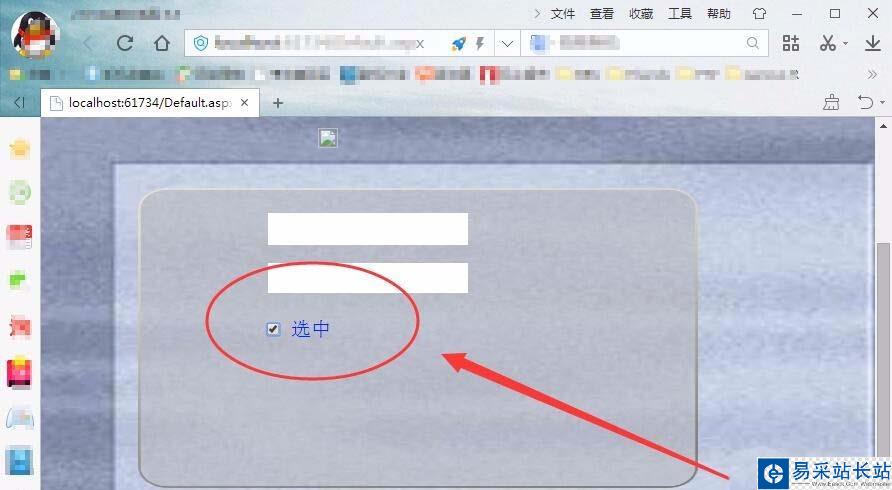
以上就是VisualStudio添加復選框的教程,希望大家喜歡,請繼續關注錯新站長站。
相關推薦:
VisualStudio引用的圖片文件怎么刪除?
visualstudio怎么調用其他項目的窗體?
VisualStudio2015項目怎么導出為模板?
新聞熱點
疑難解答
圖片精選